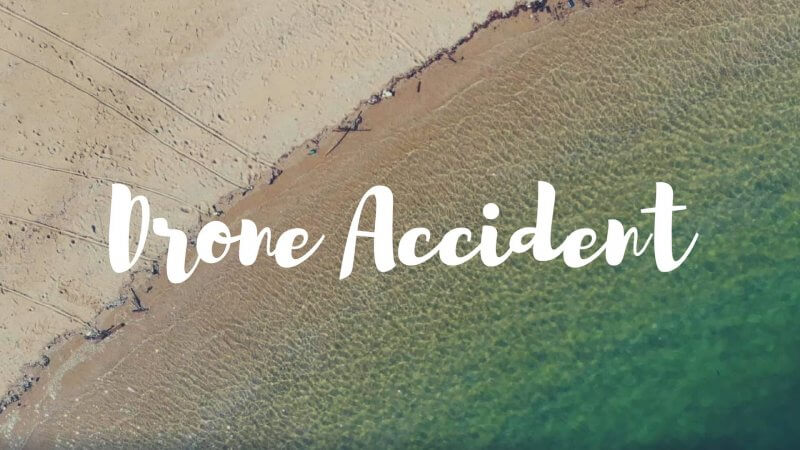写真というものにハマってから約3年。最近はLightroomというAdobeのソフトで写真を自分なりに加工するのがむちゃくちゃ楽しい。
空気感をあえてそのままではなく、それこそ”ファインダー越しの私の世界”みたいに写真を表現できるところに面白みを感じています。
まだまだ勉強中なところではあるのですが、今回は僕の写真加工の手順みたいなものをご紹介したいと思います。
今回加工する元の写真がこちら(RAWそのまま書き出し)

こちらが今回加工を試してみる写真。北海道の二条市場というところでことさんが必死に写真を撮影している図。二条市場の美味そうな海鮮たちを前にして興奮気味にシャッターを切っています。
二条市場の海鮮の様子は別の記事でも書いているので、北海道に行く時には必ずチェックしてくださいね…?
写真はRAW形式で撮影したものをLightroomに突っ込んで、そのままjpg化したもの。今回「RAWとは何か」という部分については触れず、RAW現像というもの自体は知っている前提で話を進めちゃいます。
トーンカーブを利用し、明るさなどを補正
早速僕の写真加工をご紹介。
まずは明るさを補正していきます。最近はちょっとコントラストの高い写真が好きなので、黒をしっかりと落とす感じで作り込んでいきます。

方法としては、まずトーンカーブから僕はいじります。斜めの線のど真ん中に点を打って、シャドウの部分は少し下げます。
基本補正の部分は写真に合わせて変更しますが、大抵は
- ハイライトを下げる
- シャドウは上げる
- 白レベルは上げる
- 黒レベルは上げる
を基準にしています。もちろんシャドウを下げたりもしますが、上げている写真の方が圧倒的に多いですね。その代わりトーンカーブで少し落としているので。
露光(明るさ)は少しあげた上で、コントラストは好みでいじっています。少しだけ下げるくらいが好きかなぁ。
基本の彩度を決める

Lightroomの「基本補正」の欄には「外観」という部分があって、そこで
- 明瞭度
- かすみの除去
- 自然な彩度
- 彩度
の4種類をいじることができます。
ここも写真によって合わせますが、
- 明瞭度は上げる
- かすみの除去は少し上げる
- 自然な彩度はほんの少し上げる
- 彩度は下げる
ような感じを基本としていじくっています。あまり極端に変えすぎるのは好きではないのですが、女性のポートレートとかだと明瞭度を下げたりもします。
このタイミングで色温度とか色かぶり補正もしますが、今回の写真はいじらなくても良さそう。
細かい色をいじっていきます

基本の色味をいじった後は「HSL」から細かい色をいじくっていきます。
ここはだいぶ細かくいじっているのですが、大抵僕は
- オレンジは赤っぽく
- 黄色はオレンジっぽく
- グリーンは青っぽく
- 青はエメラルドっぽく
という感じで色味をいじっています。(画像をよーく見るとわかるかと思います)
“紫っぽい青”みたいな色があまり好きじゃないので、その辺の色はできるだけでないように意識していますね。
あと、ここで明暗別色補正も使っています。シャドウには青っぽい色を入れて、ハイライトにはオレンジっぽい色を少しだけ入れています。
フィルターで被写体を作り込む
ここまで来たらほとんど完成!ここまでで終わらせる時もありますが、被写体がきちんと決まっている時には、その被写体をきちんと作り込みます。

具体的にはまず円形フィルターで被写体を囲って、少し明るくしつつシャープをあげています。そうすると被写体がグッと浮き出てくるような印象になる。

最後は段階フィルターを使って被写体の周りだけ黒レベルを下げています。こうするとより写真が引き締まる。
そんなこんなで完成!
最後に若干露光などを調整して完成!完成したのがこちらの写真。

いかがでしょう?
最初の写真から比べるとかなりくっきりとして、印象的な写真に仕上がったような気がしています。結構この写真はお気に入り。
自分の色を表現できるRAW現像は楽しい
RAW現像というものにハマって来たのはごく最近。
でもこうやって写真を加工してみると、ダメなように見えた写真もよく見えたり、逆にいいと思っていた写真がちょっといまいちに見えたり。写真が違う表情を見せてくれるのがとても好き。
やったことない人はぜひやってみて!この記事が誰かの参考になりますように。
SNSで人気のフォトグラファーの加工方法がcurbonで見れる
最近ご紹介をいただいたのですが、Curbonというサイトがあって、そこで”今SNSで人気のフォトグラファーがどういう加工をしているか“みたいな動画とかが見れたりします。
僕の今回の加工方法などもその動画に影響を受けている部分はあるので、気になっている方は是非チェックしてみてください〜!